5 Cara Menggabungkan File PDF Melalui PC, Smartphone dan Online
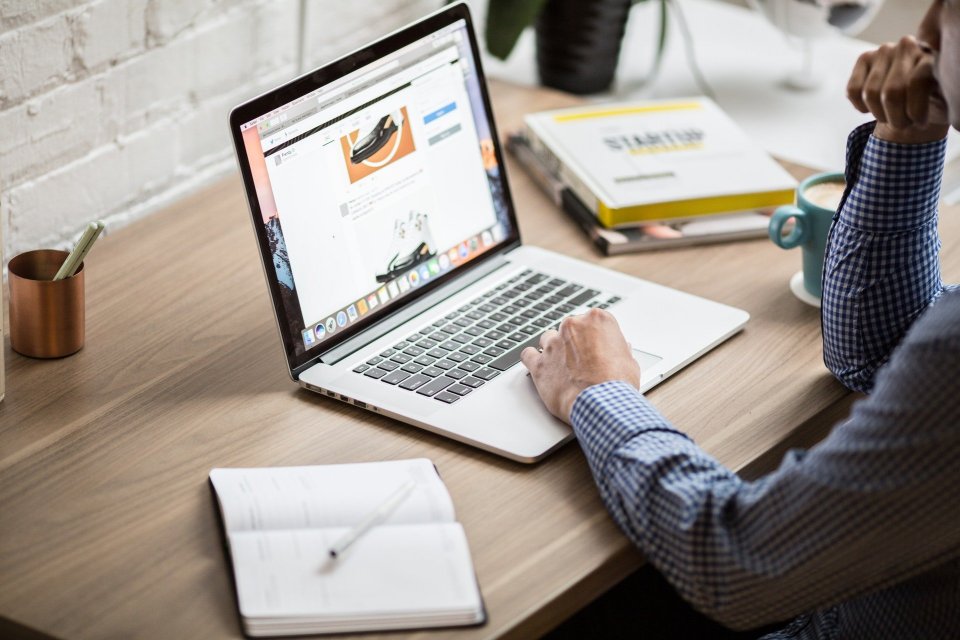
Menggabungkan file PDF juga bisa dilakukan secara daring atau online. Salah satunya adalah menggunakan I Love PDF. Cara menggabungkan file PDF melalui situs ini dapat dilakukan melalui empat langkah, antara lain:
- Buka situs ilovepdf.com.
- Langsung tekan atau pilih "pilih file PDF"
- Tambah file PDF lagi dengan menekan tanda "plus" di bagian samping atas.
- Setelah itu, klik menu "gabungkan PDF" di bagian pojok bawah kanan.
4. Cara Menggabungkan File PDF Melalui PDF Joiner
Situs lain yang bisa digunakan untuk menggabungkan file PDF adalah PDF Joiner. Cara menggabungkan file PDF melalui PDF Joiner cukup mudah, yakni hanya lima langkah berikut.
- Buka web PDFjoiner.com.
- Kemudian pilih menu 'Combine PDF'.
- Pilih file yang ingin digabungkan. Kemudian, Klik 'Unggah File' yang berwarna hijau. Bisa juga dengan klik dan bawa file dari komputer ke bagian peletakan file.
- Tunggu proses pengunggahan dan konversi selesai.
- Setelah Anda menata susunannya, klik pilihan 'Gabungkan'.
5. Menggabungkan File PDF Menggunakan WPS Office
File PDF tidak hanya bisa dibuka di laptop dan PC saja, melainkan melalui ponsel atau smartphone yang menggunakan sistem Android. Cara menggabungkan file PDF melalui smartphone yang menggunakan sistem Android dapat dilakukan melalui aplikasi WPS Office.
Langkah-langkah menggabungkan file PDF menggunakan aplikasi WPS Office yang ada di smartphone adalah sebagai berikut:
- Klik opsi ’PDF to Word’ di bagian ‘Special Features’ yang letaknya ada di bar sebelah kanan atas. Setelah itu, dialog box akan terbuka.
- Kemudian, masukkan file PDF pada dialog ‘Converter’ yang sudah terbuka.
- Lalu, pilih opsi ‘PDF Merge’ setelah file PDF sudah siap.
- Buat pengaturan yang diinginkan. Cara menggabungkan file PDF offline ini akan mengatur prosesnya.
- Klik ‘PDF Merge’ dan pilih halaman yang diinginkan untuk digabung.
- Akhiri dengan klik ‘Merge’ untuk menggabungkan file.
- Tidak lama berselang, penggabungan file PDF berhasil dilakukan.
5. Cara Menggabungkan File PDF Menggunakan PDF Merge
Aplikasi lain yang bisa digunakan untuk menggabungkan file PDF di smartphone yang menggunakan sistem operasi Android adalah PDF Merge. Cara menggabungkan file PDF menggunakan aplikasi PDF Merge adalah sebagai berikut:
- Unduh PDF Merge di Playstore.
- Setelah menginstal aplikasi, pengguna akan melihat file PDF yang tersimpan di perangkat.
- Kemudian klik tombol “Merge.”
- Setelah masuk, di bawah bagian Merge, pengguna perlu menambahkan file PDF dan memilih file yang ingin digabungkan.
- Setelah itu, proses penggabungan akan langsung dimulai.
- Proses penggabungan selesai, dan pengguna dapat langsung membuka dokumen.






